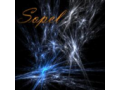Witam wszystkich forumowiczów :)
W wielu książkach do programowania tablice rozróżnia się na statyczne i dynamiczne.
Moje pytanie: czy taki sposób użycia tablic jest pewnego rodzaju ewenementem:
#include <iostream>
using namespace std;
int main(){
int rozmiar;
cin >> rozmiar;
int tablia[rozmiar]; // - chodzi o tą linijkę
return 0;
}
Wszędzie piszą, że takie użycie jest błędem, bo rozmiar powinien być znany już w czasie kompilacji...
Jednakże mi taki sposób działa i sam nie wiem sam czy mam używać mechanizmu do tworzenia dynamicznych tablic, czy pozostać z tym ;/
Z góry dziękuję wszystkim za odpowiedź :)
 C
C  C++
C++